Nintendo Switch 게임 플레이를 Discord로 스트리밍하는 것은 쉽지 않습니다. Discord는 이에 대한 직접적인 지원이 없기 때문입니다. 그러나 이를 가능하게 하는 일부 응용 프로그램과 전용 비디오 스트리밍 캡처 카드가 있습니다. 이 튜토리얼에서는 Switch 게임 플레이를 Discord로 스트리밍하는 단계를 공유합니다.
다음은 콘텐츠 목록입니다.
Nintendo Switch를 Discord로 스트리밍하는 데 필요한 사항
아시다시피 Discord는 Nintendo Switch 게임 플레이 스트리밍을 직접 지원하지 않습니다. 따라서 Discord에서 직접 스트리밍할 수 없습니다. 그러나 Switch 게임 플레이를 원활하게 스트리밍하려면 컴퓨터나 PC에 의존해야 합니다. 또한 다음 항목을 준비해야 합니다.
- 비디오 캡처 카드
- 스트리밍 소프트웨어
- Discord 애플리케이션 및 일부 케이블
1: 비디오 캡처 카드
비디오 캡처 카드는 Nintendo Switch용 비디오 신호를 읽고 PC와 OBS 및 VLC와 같은 스트리밍 소프트웨어를 사용하여 Discord에서 쉽게 스트리밍할 수 있는 디지털 신호로 변환합니다.
비디오 캡처 카드는 대부분의 PC와 노트북에는 HDMI 출력 포트만 있습니다. Nintendo Switch 도크와 같은 장치에서 신호를 수신하는 시스템을 제한합니다.
항상 온라인 스트리밍을 지원하고 오디오 및 비디오 신호를 모두 지원하는 비디오 캡처 카드를 사용하십시오.

2: 스트리밍 소프트웨어
PC 또는 노트북에 비디오 스트리밍 소프트웨어를 설치해야 합니다. 여러 무료 스트리밍 소프트웨어를 사용할 수 있습니다. VLC 그리고 노트 스튜디오 동영상을 원활하게 스트리밍할 수 있는 최고의 클래식 프로그램입니다. VLC와 OBS는 모두 오픈 소스이며 자유롭게 사용할 수 있습니다.
- VLC 친숙한 UI를 가지고 있어 초보자에게 추천합니다.
- 노트 스튜디오 비디오 녹화와 같은 더 많은 기능이 있으므로 고급 사용자를 위한 것입니다.
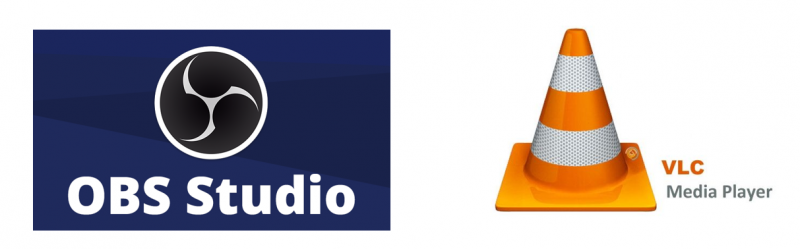
메모: 자체 스트리밍 소프트웨어와 함께 제공되는 비디오 캡처 카드는 거의 없습니다. PC와 인터페이스하기 전에 비디오 캡처 카드의 설명서 지침을 읽으십시오.
이 기사에서는 VLC를 스트리밍 소프트웨어로 사용합니다.
3: Discord 애플리케이션 및 일부 케이블
마지막으로 시스템에 Discord 애플리케이션을 설치해야 합니다. 그러나 웹 버전의 Discord도 사용할 수 있습니다. 그러나 더 효율적이므로 데스크탑을 대신 사용하는 것이 좋습니다.
연결 케이블도 필요합니다. HDMI 및 USB to USB C와 같은
Nintendo Switch를 Discord로 스트리밍하는 단계
이제 필요한 모든 필수품을 수집한 후 Nintendo Switch를 Discord에 연결하는 데 필요한 단계로 이동합니다.
1단계: Nintendo Switch를 비디오 카드에 연결
1: Nintendo Switch의 USB-C 포트를 Dock에 연결합니다.
2: Dock에서 다른 모든 장치의 연결을 끊습니다. 이렇게 하면 도크가 다른 장치로 비디오 신호를 전송하는 것을 방지할 수 있습니다.
삼: Dock에는 HDMI 출력 포트만 있습니다. HDMI 케이블을 사용하여 Dock과 비디오 캡처 카드를 연결합니다. Dock의 출력은 비디오 카드의 HDMI 입력에 연결됩니다.
4: 비디오 카드의 USB 출력을 PC USB 포트에 연결합니다. 일부 캡처 카드에는 USB 출력 포트가 있으므로 시스템에 직접 연결하십시오.
5: 연결 후 Nintendo 스위치의 전원 버튼을 누릅니다. 그러면 PC에 스위치 화면이 표시됩니다.
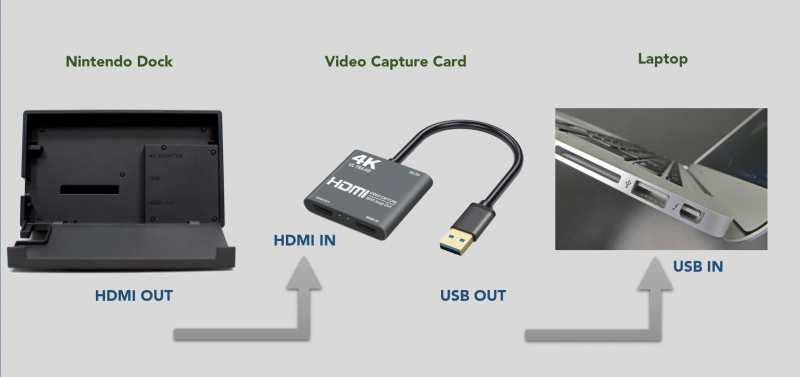
2단계: 비디오 스트리밍 소프트웨어 설정(VLC 또는 OBS Studio)
비디오 스트리밍 소프트웨어는 라이브 게임 플레이를 디스코드에 연결합니다. VLC를 설정하려면 다음 단계를 따르십시오.
1: 텍스트 편집기를 열고 주어진 코드를 붙여넣습니다.
'기음:\프로그램 파일 \안에 이데오랜 \안에 엘씨 \안에 lc.exe' dshow: // :dshow-vdev= '게임 캡처 HD60 S(비디오)(#01)' :dshow-adev= '게임 캡처 HD60 S(오디오)(#01)' :dshow-종횡비= '16:9' :dshow-오디오 샘플레이트= 48000 :dshow-오디오-채널= 2 :라이브 캐싱= 0 :dshow-fps= 60따옴표는 중요하므로 코드를 복사할 때 삭제되지 않도록 해야 합니다. 둘째, 그에 따라 오디오 및 비디오 장치 이름을 변경합니다. 뒤에 오디오 및 비디오 장치 이름이 표시됩니다. dshow-adev 그리고 dshow-vdev 각기.

VLC 설치 디렉터리 주소는 다른 폴더에 설치한 경우 다를 수 있습니다. 주소에 따라 업데이트하십시오.
C:\프로그램 파일\VideoLAN\VLC\vlc.exe2: 열려 있는 VLC 그리고 선택 캡처 장치 열기 또는 컨트롤 + C .
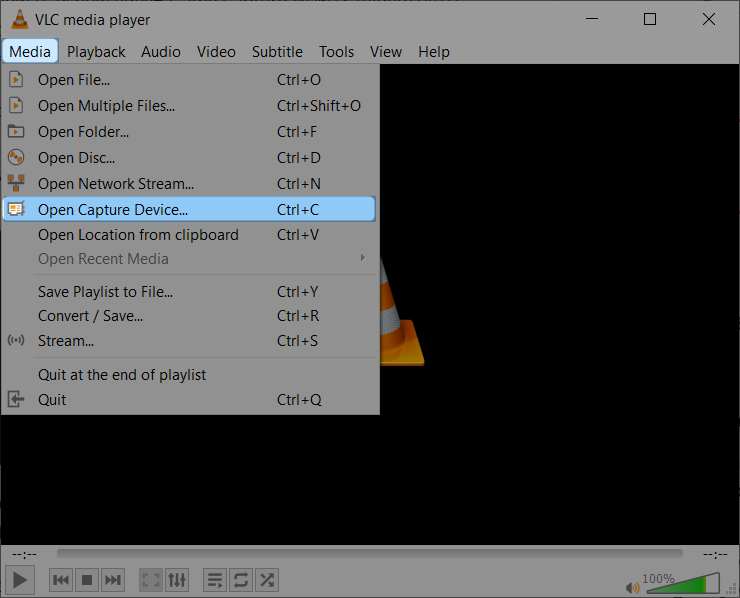
삼: 선택하다 캡처 장치 그리고 모드를 다이렉트쇼 .
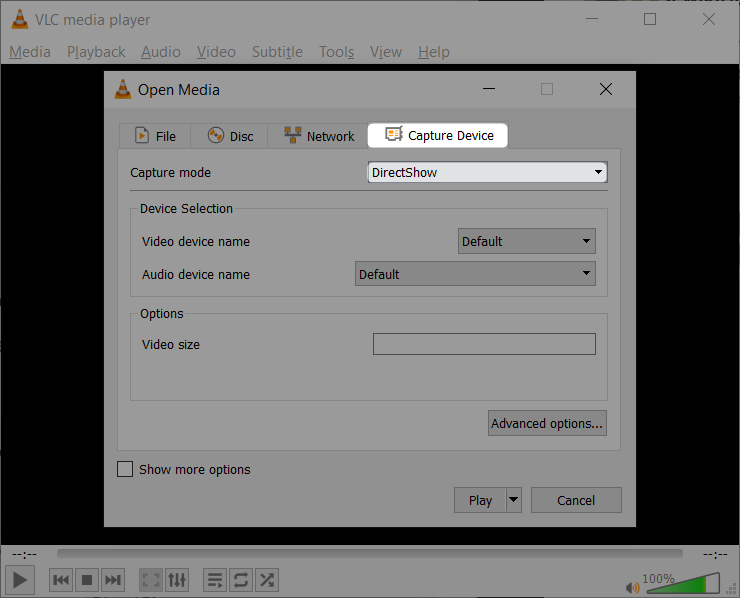
4: 선택 오디오 그리고 동영상 드롭다운 메뉴에서 장치를 선택합니다. 비디오 캡처 카드 이름이 여기에 표시됩니다.
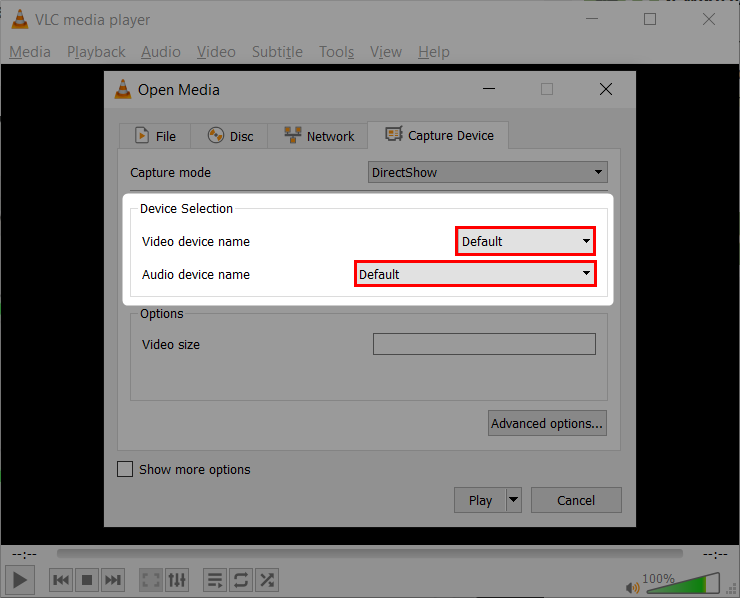
5: 더 많은 옵션 표시를 확인하십시오. 여기에 시작 시간과 함께 MRL이 표시됩니다. ~ 안에 편집 옵션 비디오 캡처 카드의 오디오 및 비디오 장치 이름을 얻게 됩니다. ' 뒤에 적힌 비디오 장치 이름을 복사하십시오. :dshow-vdev= ' 및 '뒤에 오디오 장치 이름 :dshow-adev= '.
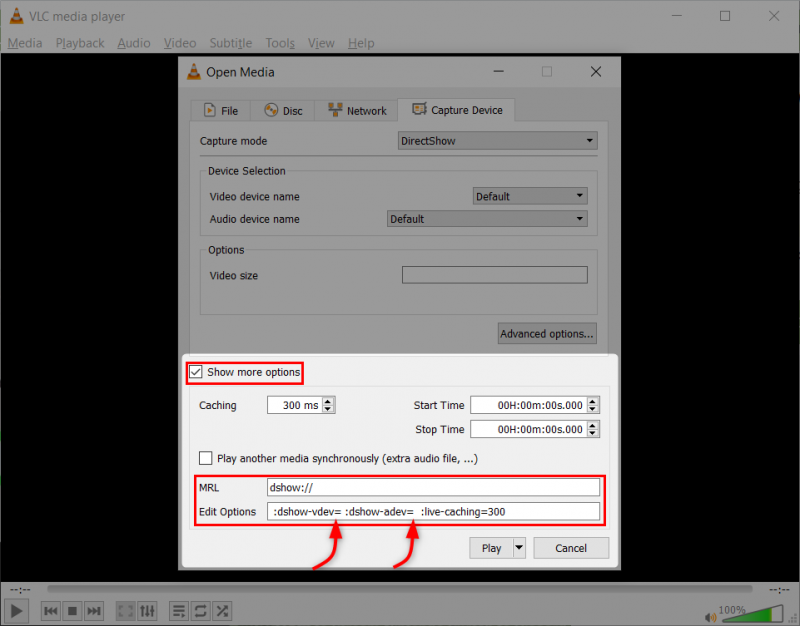
이 두 이름을 이전에 복사한 텍스트 편집기 코드에 붙여넣습니다. 오디오 비디오 장치의 이름을 복사한 이름으로 바꿉니다. 장치 이름에 (영상) (#01) 그리고 (오디오) (#01) 장치 이름에 정보가 있으면 이 정보를 삭제하십시오.

정보를 업데이트한 후 취소를 클릭하고 VLC 플레이어를 닫습니다.
6: 이제 VLC 플레이어 설치 폴더를 열고 바탕 화면 바로 가기를 만듭니다. 우리는 우리가 한 설정에 대한 사용자 지정 바로 가기를 만들고 있습니다. 이렇게 하면 매번 세부 정보를 업데이트할 필요 없이 VLC를 열고 스위치를 스트리밍할 수 있습니다.
메모: 비디오 캡처 카드 없이 VLC를 사용하려는 경우 시작 메뉴 또는 설치 디렉토리에서 열거나 VLC에 대한 새 바로가기를 만들 수도 있습니다.
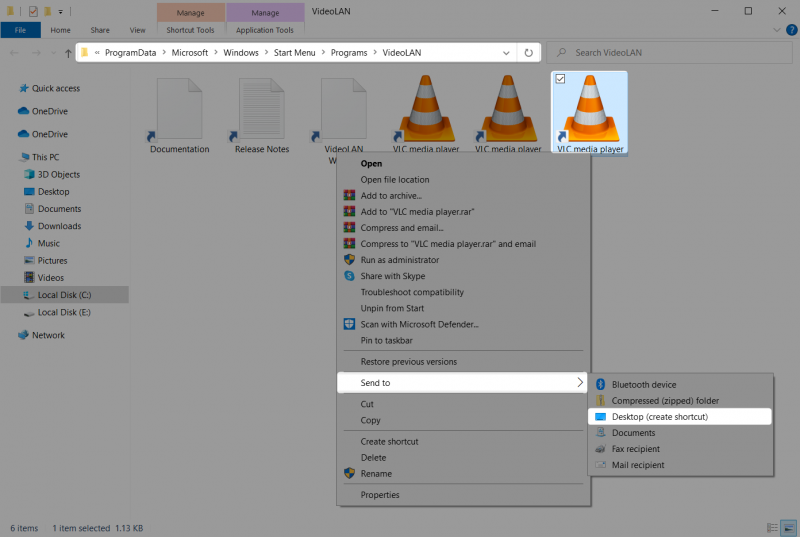
7: 바로 가기 폴더를 마우스 오른쪽 버튼으로 클릭하고 선택하십시오. 속성 .
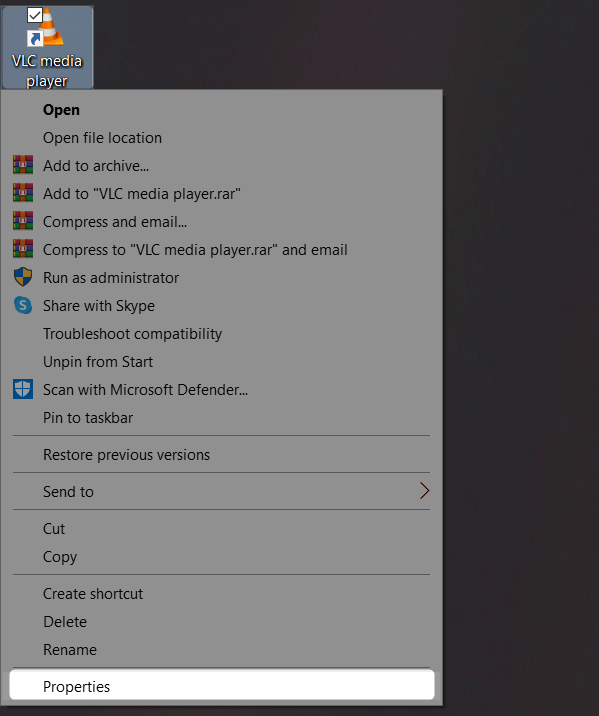
8: 텍스트 편집기 파일에서 코드를 복사하여 붙여넣기 VLC 대상 . 딸깍 하는 소리 좋아요 저장합니다.
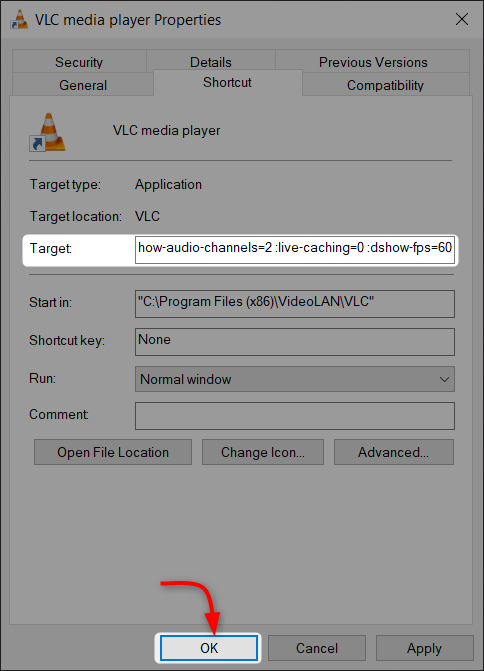
Nintendo Switch와 VLC의 인터페이스를 완료했습니다. 남은 단계는 Discord 서버 및 화면 공유 Switch 게임 플레이를 생성하거나 참여하는 것입니다.
3단계: Discord로 스트리밍하기
비디오 카드를 PC 또는 노트북과 인터페이스한 후 남은 유일한 단계는 게임 플레이를 스트리밍하려는 서버에 가입하는 것입니다. 화면 공유 게임플레이 단계에 따라 Discord 서버로 이동합니다.
1: 서버를 열거나 새 서버에 가입하세요. 음성 채널 선택 후 클릭 화면 공유 왼쪽 하단에.
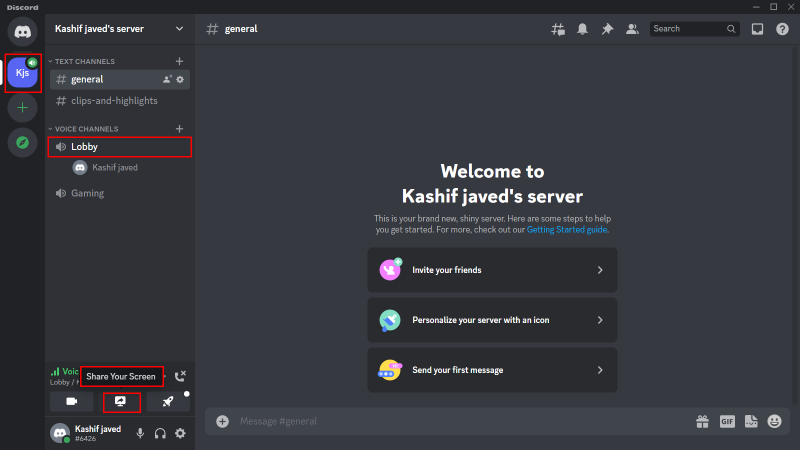
2: 여기에서 새 창이 열립니다. 애플리케이션 을 클릭하고 VLC 미디어 플레이어.
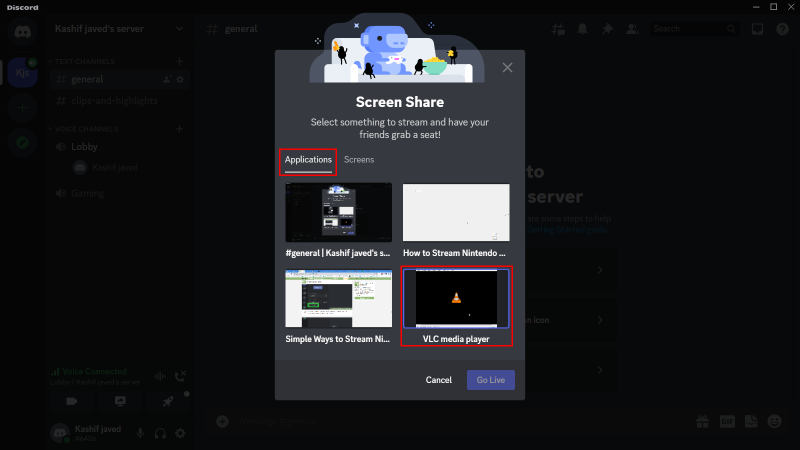
삼: 스트리밍 설정을 구성하고 클릭 생중계 .
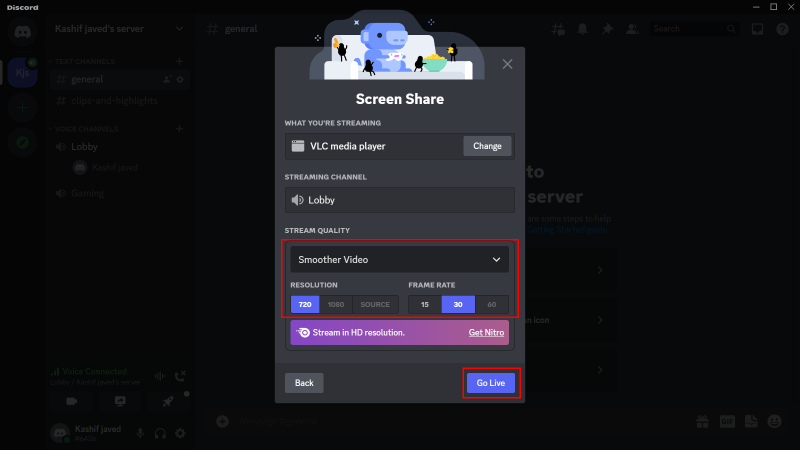
마지막 생각들
Discord는 인기 있는 음성 및 영상 채팅 앱입니다. Discord는 여러 서버에서 게임 플레이를 라이브로 스트리밍하는 데 널리 사용되는 플랫폼이기 때문에 게임 커뮤니티에서 인기가 있습니다. 많은 Nintendo Switch 플레이어가 게임 플레이를 Discord 서버로 스트리밍하기를 원하지만 Discord는 이를 직접 지원하지 않습니다. VLC와 모든 비디오 캡처 카드를 사용하여 Discord에서 Switch 게임 플레이를 스트리밍할 수 있습니다.